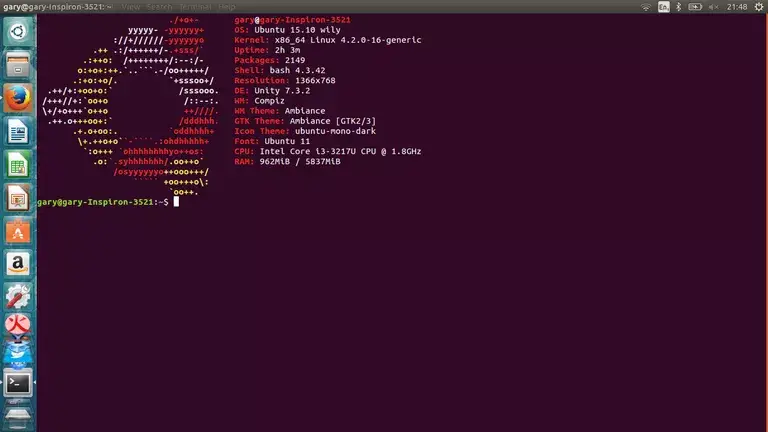
Screenfetch proporciona información útil sobre su ordenador y su sistema operativo dentro de una ventana de terminal.
Screenfetch está disponible en los repositorios de la mayoría de las distribuciones de Linux.
Si está usando una distribución basada en Debian como la propia Debian, Ubuntu, Linux Mint, Zorin, etc. puede usar el siguiente comando:
sudo apt-get install screenfetch
Tenga en cuenta que para Debian no necesitará usar sudo a menos que lo haya configurado específicamente.
Si está usando Fedora o CentOS puede usar el siguiente comando para instalar Screenfetch
yum install screenfetch
Por último, para openSUSE puede utilizar zypper de la siguiente manera:
zypper instalar screenfetch
Puede iniciar Screenfetch dentro de una ventana de terminal simplemente escribiendo screenfetch
Si está utilizando Ubuntu, es posible que reciba un error sobre la falta de un GLIB. La forma de arreglar esto es instalar python-gobject-2.
Escriba sudo apt-get install python-gobject-2 para eliminar el error.
Cuando ejecute screenfetch, verá el logotipo del sistema operativo que está ejecutando y la siguiente información:
- Nombre de usuario
- Nombre de host
- Sistema operativo
- Versión del núcleo
- Tiempo de actividad
- Número de paquetes instalados
- Versión Shell
- Resolución de pantalla
- Entorno de escritorio
- Administrador de ventanas
- Tema del Administrador de ventanas
- Tema GTK
- Icono Tema
- Fuente
- CPU
- RAM
Puede obtener la información de captura de pantalla para que aparezca cada vez que abra una nueva ventana de terminal añadiéndola a su archivo bashrc.
Escriba lo siguiente en una ventana de terminal para editar su archivo bashrc:
sudo nano ~/.bashrc
Utilice la flecha hacia abajo para desplazarse hasta el final del archivo y escriba lo siguiente en una nueva línea en blanco:
if [ -f /usr/bin/screenfetch ]; then screenfetch; fi
Este comando básicamente comprueba la existencia de la captura de pantalla en el directorio /usr/bin y si está allí lo ejecuta.
Presione CTRL y O al mismo tiempo para guardar el archivo y luego CTRL y X para salir del archivo.
Ahora, cada vez que abra un terminal o utilice un TTY diferente, aparecerá la información de captura de pantalla.
Según las páginas del manual, Screenfetch está disponible para las siguientes distribuciones de Linux (algunas de ellas ya no existen):
- Antergos
- Arco
- BLAG
- CentOS
- Chakra
- Chapeau
- Crunchbang
- CRUX
- Debian
- Deepin
- Dragora
- Sistema operativo elemental
- Evolucionar el sistema operativo
- Fedora
- Frugalware
- Fuduntu
- Funtoo
- Gentoo
- gNewSense
- Jiyuu
- Kali
- KaOS
- Korora
- LinuxDeepin
- Linux Mint
- Linux Mint Debian Edition
- Logos
- Mageia
- Mandriva
- Manjaro
- NixOS
- openSUSE
- Parábola
- PeppermintOS
- Raspbian
- Red Hat
- Sabayon
- Científico
- Batería de mano
- SolusOS
- Tinycore
- Trisquel
- Ubuntu
- Viperr
- Vacío
El número de administradores de escritorio y administradores de Windows que pueden ser detectados por Screenfetch también es limitado.
Por ejemplo, los gestores de escritorio son KDE, Gnome, Unity, Xfce, LXDE, Cinnamon, MATE, CDE y RazorQT.
Screenfetch tiene una serie de interruptores que puede utilizar para mostrar y omitir información.
Por ejemplo, si no desea que se muestre un logotipo, use screenfetch -n y el reverso de este sería mostrar el logotipo sin información. Puede conseguirlo utilizando la captura de pantalla -L.
Otros interruptores incluyen la posibilidad de eliminar el color de la salida (screenfetch -N) y la posibilidad de mostrar primero el logotipo y luego la información debajo (screenfetch -p).
Puede obtener la captura de pantalla para mostrar la información como si estuviera ejecutando una distribución diferente. Por ejemplo, si está usando Ubuntu pero quiere que la captura de pantalla muestre el logotipo y la información de Fedora.
Para ello, escriba lo siguiente:
captura de pantalla -D fedora
Si desea mostrar el logotipo de CentOS pero la información muestra que está usando Ubuntu, use el siguiente comando:
captura de pantalla -A CentOS
Por mi vida no puedo pensar por qué querrías hacer esto, pero la opción está ahí si quieres usarla.
Puede usar la captura de pantalla para tomar una captura de pantalla usando el modificador de línea de comandos -s. Tenga en cuenta que se trata de una captura de pantalla completa y no sólo del terminal que está utilizando.







